Wake-on-LANとは何ですか?またそれを有効にする方法は?

テクノロジは、電源ボタンを押さなくても何マイルも離れた場所からコンピュータの電源を入れることができるなど、とんでもない便利さをもたらします。 Wake-on-LANはしばらく前から出回っていたので、それがどのように機能し、どのように我々がそれを可能にすることができるか見てみましょう。.
ウェイクオンLANとは?
Wake-on-LAN(WoLと略されることもあります)は、コンピュータを非常に低い電力モードからリモートで起動するための業界標準のプロトコルです。 「低電力モード」の定義は時間の経過とともに少し変わりましたが、コンピュータが「オフ」で電源にアクセスしている間も意味があります。このプロトコルでは、Wake-on-Wireless-LAN機能も使用できます。.
これは、何らかの理由でコンピュータにリモートからアクセスする予定がある場合に便利です。ファイル(およびプログラム)へのアクセスを維持しながら、電力を節約するためにPCを低電力状態に保つことができます。 VNCやTeamViewerのようなプログラムを使っている人、あるいはファイルサーバーやゲームサーバーのプログラムを利用可能にしている人は、おそらく便利のためにオプションを有効にしておくべきです。.
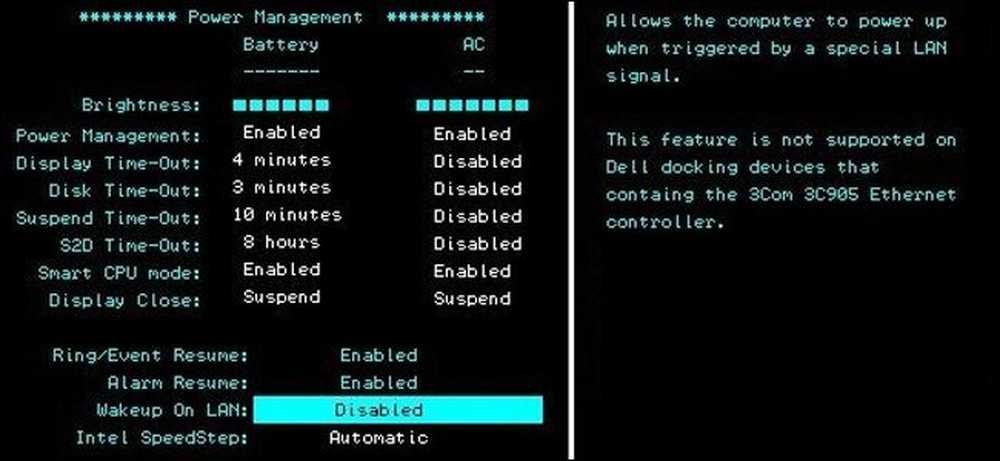
Wake-on-LANは、マザーボードとネットワークカードという2つの要素に依存します。あなたのマザーボードはATX互換の電源に接続されていなければなりません、過去10年ほどの間のほとんどのコンピュータがそうであるように。イーサネットカードまたはワイヤレスカードもこの機能をサポートしている必要があります。 BIOSまたはネットワークカードのファームウェアから設定されるため、有効にするために特別なソフトウェアは必要ありません。 Wake-on-LANのサポートは、機能として宣伝されていなくても、今日ではかなり一般的になっています。.
あなた自身の装備を作るあなたの人々のために、イーサネットカードを買うときに気をつけてください。マザーボードのほとんどの内蔵カードはこのステップを必要としませんが、ディスクリートネットワークカードはWake on LANをサポートするためにマザーボードに接続された3ピンケーブルを必要とします。購入する前にオンラインで調査を行ってください。.
マジックパケット:Wake-on-LANのしくみ
Wake-on-LAN対応コンピュータは、基本的に、その中にネットワークカードのMACアドレスを含む「マジックパケット」が到着するのを待ちます。これらのマジックパケットは、あらゆるプラットフォーム用に作られたプロ用ソフトウェアによって送信されますが、ルーターやインターネットベースのWebサイトによって送信することもできます。 WoLマジックパケットに使用される典型的なポートはUDP 7と9です。あなたのコンピュータはアクティブにパケットをリッスンしているので、ノートパソコンのバッテリーの消耗を早めるためにネットワークカードに電力を供給しています。あなたがいくつかの余分なジュースを出す必要があるときにオフ.
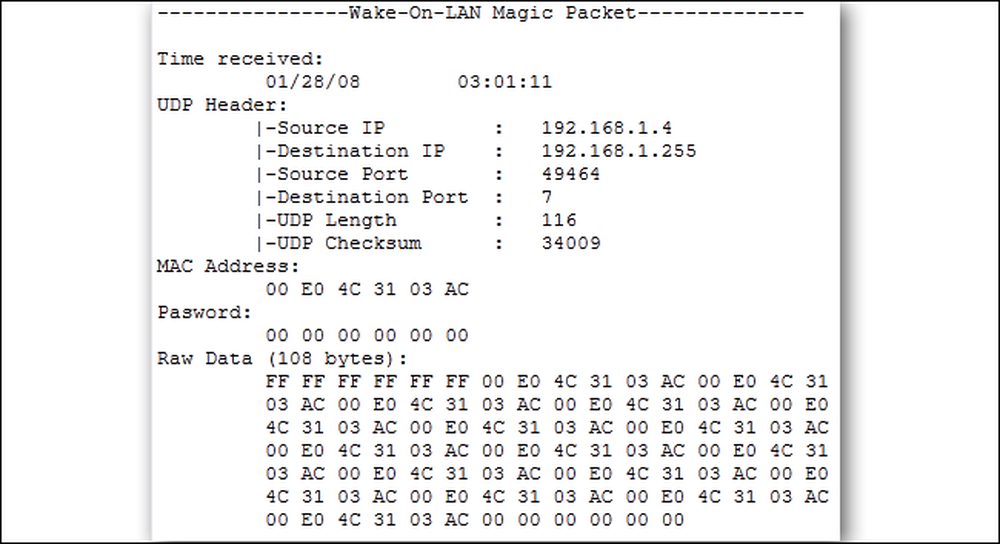
マジックパケットは通常ネットワーク全体に送信され、イーサネットかワイヤレスかにかかわらず、サブネット情報、ネットワークブロードキャストアドレス、およびターゲットコンピュータのネットワークカードのMACアドレスが含まれています。上の画像は、マジックパケットで使用されているパケットスニファツールの結果を示しています。これは、安全でないネットワークやインターネット上で使用された場合にどれだけ安全であるかという疑問を投げかけます。セキュリティで保護されたネットワーク上で、または基本的な家庭での使用のために、心配するべき実用的な理由があるべきではありません。多くのマザーボード製造元は、面倒のない、またはほとんど構成不要の使用シナリオを提供するために、Wake-on-LAN機能とともにソフトウェアを実装することがよくあります.
システムでWake-on-LANを有効にする方法
Wake-on-LANを使い始めるには、いくつかの場所(通常はBIOSとWindows内)で有効にする必要があります。 BIOSから始めましょう.
BIOSで
ほとんどの古いコンピュータと最近の多くのコンピュータでは、Wake-on-LAN設定がBIOSに埋め込まれています。 BIOSを起動するには、コンピュータを起動するときにキーを押す必要があります。通常はDelete、Escape、F2、または何か他のものです(起動画面には、セットアップに入るためのキーの説明があります)。あなたが入ったら、電源管理または詳細オプション、あるいはその種のものの下でチェックしてください.
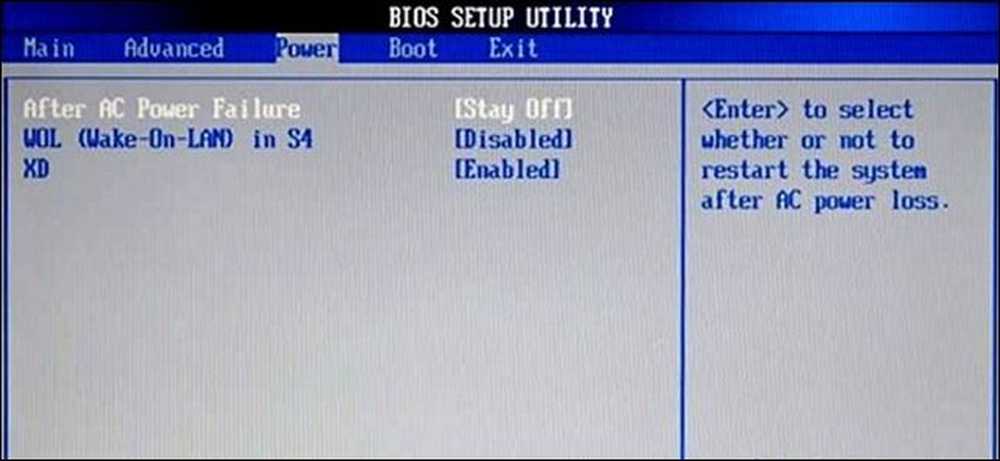
このHPコンピュータのBIOSでは、この設定は[停電後の再開]オプションの近くにあります。私のASUSマザーボード(下)では、Wake on LANオプションはメニューシステムの「Power on by PCIE / PCI」の下の2層に埋め込まれています。 PCIコントローラ - これは説明文の中で正しい選択肢であることが見えているだけです.
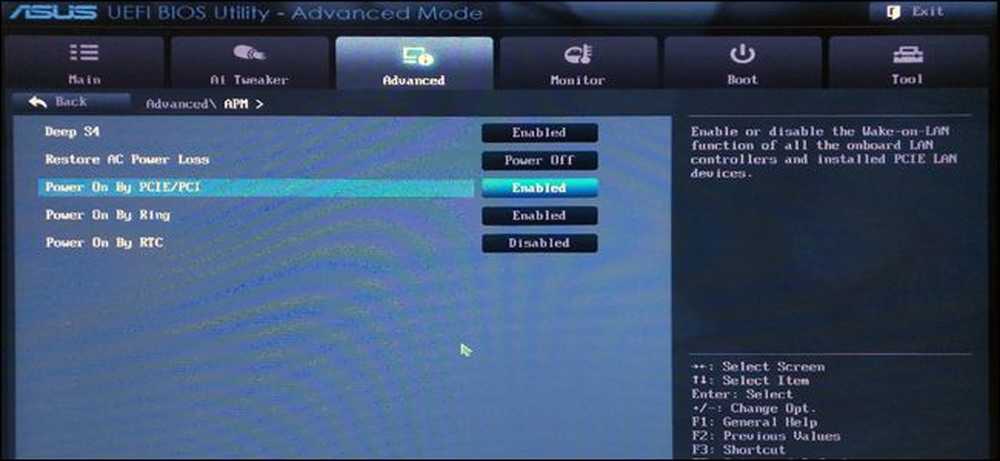
重要なのは、BIOSメニューシステムは非常に多様であるため、関連するオプションを見つけることが必ずしも簡単ではないことです。問題がある場合は、コンピュータまたはマザーボードのマニュアルを確認するか、Googleで簡単に検索してください。ほとんどの製造元はPDF版のドキュメントをオンラインで提供しています。.
Windowsの場合
オペレーティングシステムでWake-on-LANを有効にする必要もあります。これがWindowsでの動作です。スタートメニューを開き、「デバイスマネージャ」と入力します。デバイスマネージャを開き、「ネットワークアダプタ」セクションを展開します。ネットワークカードを右クリックして[プロパティ]を開き、[詳細設定]タブをクリックします。.
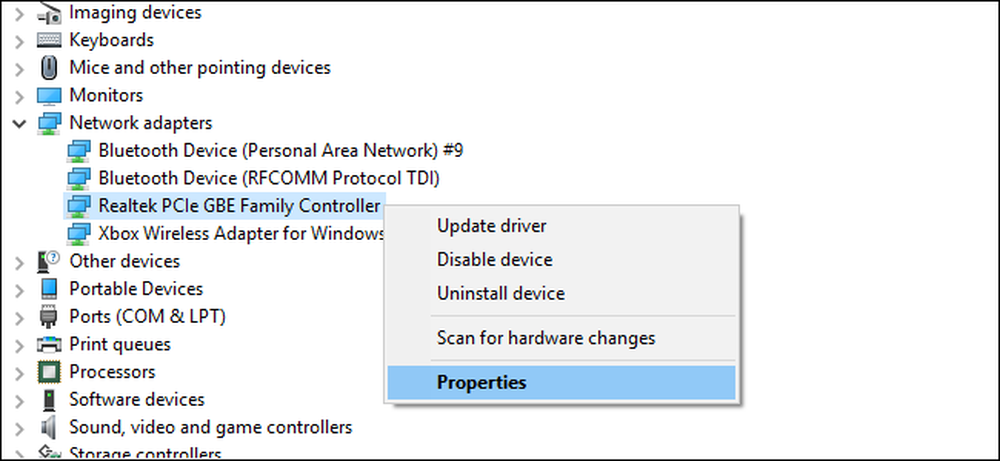
リストを下にスクロールして「Wake on Magic Packet」を見つけ、値を「Enabled」に変更します。他の「Wake on」設定はそのままにしておくことができます。 (注:私たちのテスト装置の1つにはこのオプションがありませんでしたが、Wake-on-LANはまだこのガイドの他の設定を正しく有効にしても問題なく動作しました。
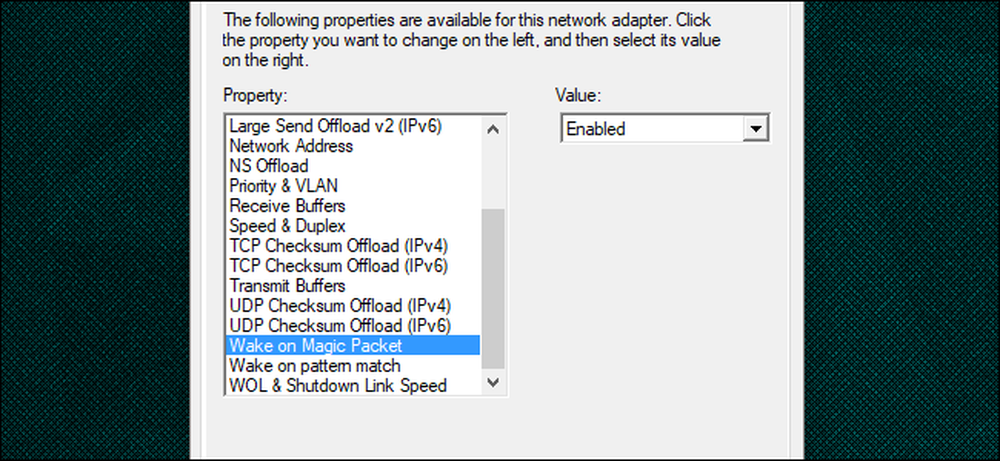
次に[電源の管理]タブをクリックし、[このデバイスによるコンピュータの起動を許可する]および[マジックパケットによるコンピュータの起動のみを許可する]ボックスが有効になっていることを確認します。完了したら[OK]をクリックします.
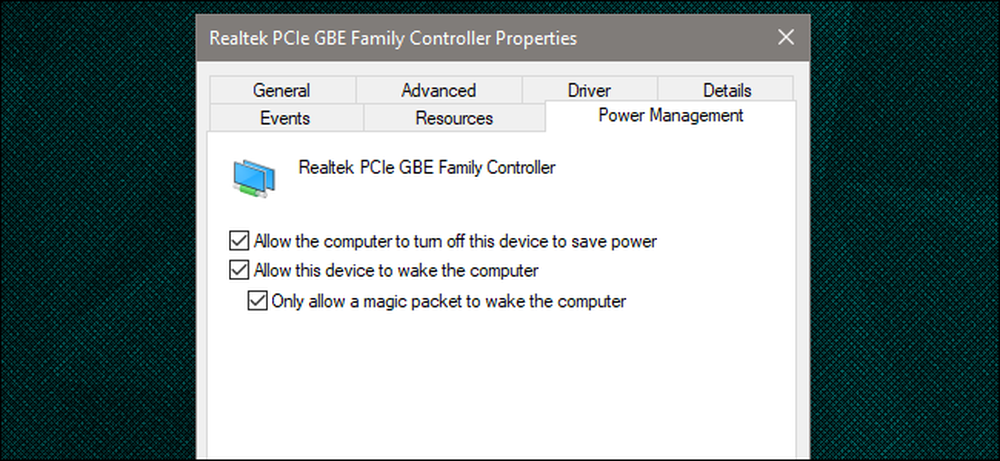
macOSで
システム環境設定を開き、「省エネルギー」を選択します。 「Wake for Network Access」またはそれに似たものが表示されるはずです。これによりWake-on-LANが有効になります.
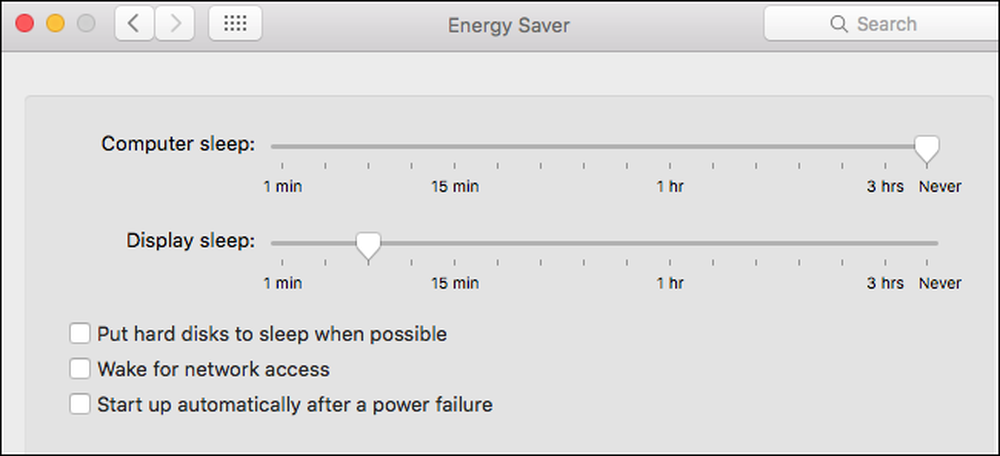
Linuxの場合
Ubuntuには、あなたのマシンがWake-on-LANをサポートしているかどうかを確認し、それを有効にできる素晴らしいツールがあります。端末を開いてインストールする エットール 次のコマンドで:
sudo apt-ethのインストールethtool
次のコマンドを実行して互換性を確認することができます。
sudo ethtool eth0
デフォルトのインターフェースが他のものである場合は、それを代わりに使用してください。 eth0 .
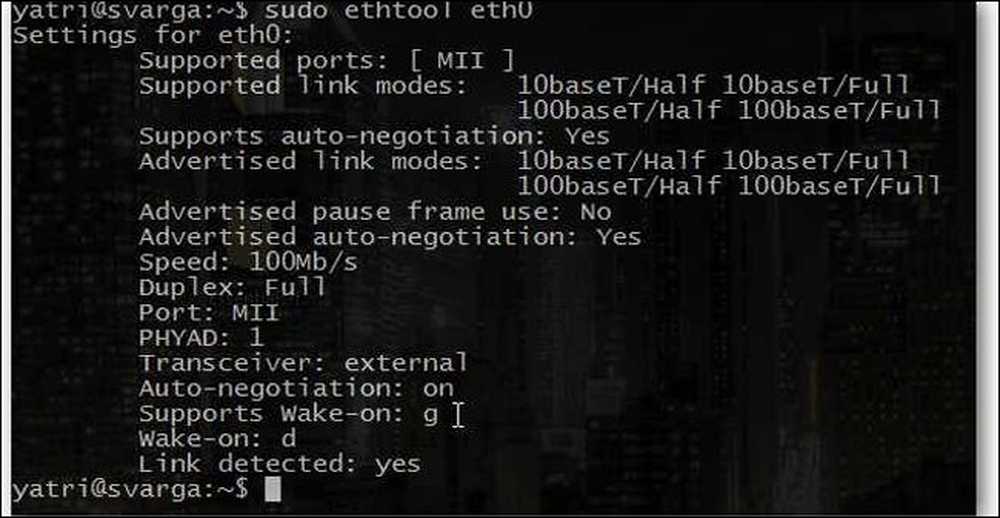
「ウェイクオンのサポート」セクションを探します。記載されている文字の1つが g , Wake-on-LANにはマジックパケットを使うことができます。このオプションを有効にするには、次のコマンドを使用します。.
sudo ethtool -s eth0 wol g
これはそれを大事にするべきです。コマンドを実行して、現在有効になっているかどうかを確認して確認できます。 “ Wake on”セクションを探してください。あなたが見るはずです g の代わりに 日 今.
Wake-on-LANマジックパケットを使ってコンピュータを起動する方法
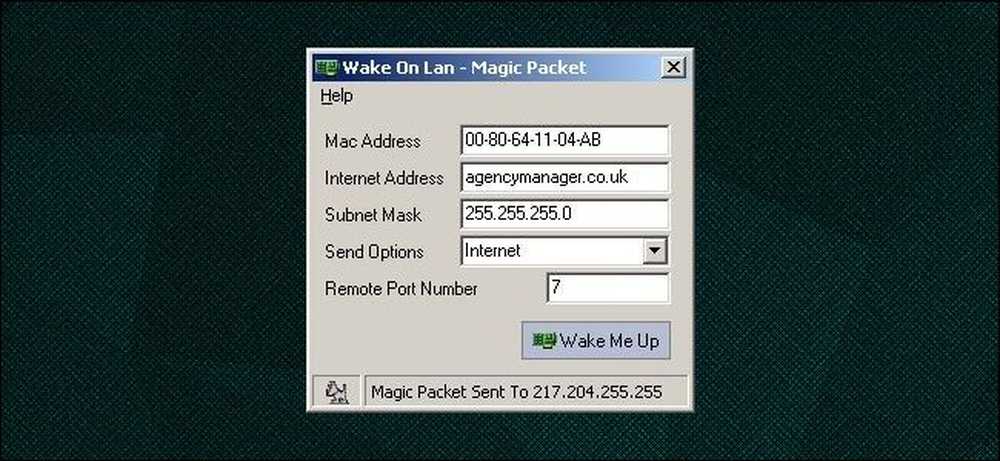
Wake-on-LANリクエストを送信するには、豊富なオプションがあります。.
Depicusには、Windows用のGUIベースのもの、およびWindowsとmacOSの両方用のコマンドラインベースのものを含む、仕事を成し遂げるための優れた一連の軽量ツールがあります。 Wiki.tcl.tkには、リクエストを処理する優れたクロスプラットフォームの軽量スクリプトがあります。.
DD-WRTは素晴らしいWoLサポートを持っているので、ソフトウェアをダウンロードしてそれをしたくない場合は、そうする必要はありません。または、外出中の場合は、Androidデバイスを使用してコンピュータを起動できます。.
さらに、多くのアプリケーションがそれらの中でWake-on-LANをサポートしています。たとえば、リモートデスクトッププログラムを使って遠くからコンピュータにアクセスしようとしている場合は、Wake-on-LANを使用するTeamViewerの内蔵の[Wake Up]ボタンを使用して、スリープ状態のコンピュータを起動できます。.
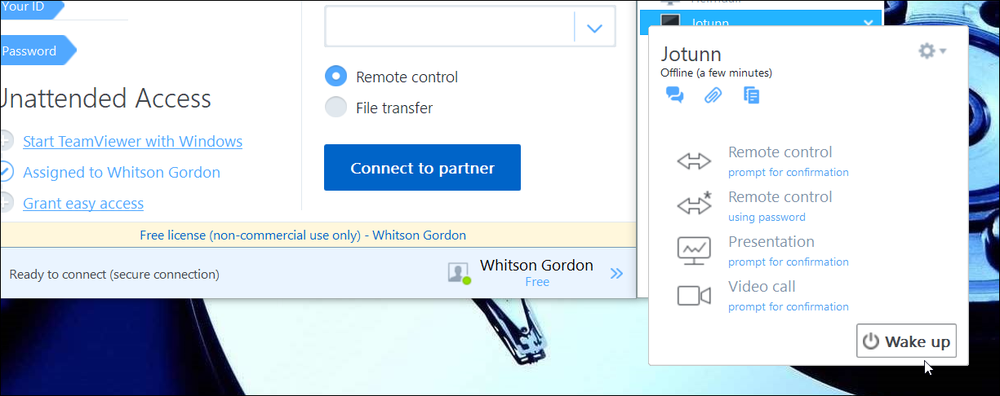
それを機能させるには、そのプログラムの他の設定を微調整する必要があるかもしれませんので、Wake-on-LANの詳細についてはプログラムのマニュアルを参照してください。.
さらに、プログラムによっては、既存のネットワーク上のコンピュータからマジックパケットを送信した場合にのみWake-on-LANが機能する場合があります。プログラムがWake-on-LANのネットワーク接続を自動的に処理しない場合は、UDPポート番号7と9、特に接続先のPCのMACアドレスを転送するようにルーターを設定する必要があります。これを行う方法がわからない場合は、ルーターからのポート転送に関するガイドをご覧ください。毎回リモートコンピュータのIPアドレスを確認する必要がないように、動的DNSアドレスを設定することもできます。.




